
不便になった Windows11
Windows10、11では、DVDの再生アプリはなくなり、自分でセットする必要があります。また、Windows11では、ディスクをセットしたときに自動再生もされなくなりました。
利用者の知識の向上とともに取扱い説明書も簡素になり、いろいろな設定も省略されるような時代で、古い世代にはパソコンの落ちこぼれ者も現れ、少々不便さを感じておられる方も出てきています。
多くは自分で好きなプレイヤーを用意されていると思いますが、一般的にはメディアプレイヤー(Windows Media Player:これは以下に書く旧メディプアレーヤーの新しいバージョンではなく、Windows10 の Groove ミュージックが置き換えられただけのもの)が使われていると思います。
しかし、それすらもない場合は不便なので、「スタート」ボタン → 右上の「すべてのアプリ」 → 「Windows ツール」の順にクリックし、「Windows ツール」内の「Windows Media Player Regacy」(Windows に昔から標準付属しているアプリ)を使うことも可能です。
これらが対応できない拡張子を持つ音声ファイルの場合は、VLC media player や GOM Player (GOMの場合、無料版は広告が気になりますが、高機能で音質も自由度があります。)など、フリー(無料)ソフトの利用が良いでしょう。
直感的に使えるサウンドレコーダーで再生
えっ? レコーダーで再生するの? と不思議に思われますが、実は標準装備の「サウンドレコーダー」には、録音内容を確認するために再生機能がついています。
Windows10、11では、DVDの再生アプリはなくなり、自分でセットする必要があります。また、Windows11では、ディスクをセットしたときに自動再生もされなくなりました。
利用者の知識の向上とともに取扱い説明書も簡素になり、いろいろな設定も省略されるような時代で、古い世代にはパソコンの落ちこぼれ者も現れ、少々不便さを感じておられる方も出てきています。
多くは自分で好きなプレイヤーを用意されていると思いますが、一般的にはメディアプレイヤー(Windows Media Player:これは以下に書く旧メディプアレーヤーの新しいバージョンではなく、Windows10 の Groove ミュージックが置き換えられただけのもの)が使われていると思います。
しかし、それすらもない場合は不便なので、「スタート」ボタン → 右上の「すべてのアプリ」 → 「Windows ツール」の順にクリックし、「Windows ツール」内の「Windows Media Player Regacy」(Windows に昔から標準付属しているアプリ)を使うことも可能です。
これらが対応できない拡張子を持つ音声ファイルの場合は、VLC media player や GOM Player (GOMの場合、無料版は広告が気になりますが、高機能で音質も自由度があります。)など、フリー(無料)ソフトの利用が良いでしょう。
直感的に使えるサウンドレコーダーで再生
えっ? レコーダーで再生するの? と不思議に思われますが、実は標準装備の「サウンドレコーダー」には、録音内容を確認するために再生機能がついています。
サウンドレコーダーは、覚えたい内容の音声ファイルを作成するのに手軽で便利なツールです。もちろん、録音機ですからマイクが必要です。ノートPCでは殆どが付属していますが、デスクトップPCでは外付けのマイクが必要になります。highdy も5,6年前まで大学の勉強用に盛んに使っていました。
覚えるまでは1.5~2倍速で繰返し再生し、4倍速で聴けるようになれば記憶完了です! 外出時は、100円ライターの半分ほどのMP3pレイヤーで同じことをしていました。
覚えるまでは1.5~2倍速で繰返し再生し、4倍速で聴けるようになれば記憶完了です! 外出時は、100円ライターの半分ほどのMP3pレイヤーで同じことをしていました。
但し、録音または再生できるファイルの種類(拡張子)には下図のようにそれぞれ制限があります。でも比較的に一般的なものであり、それら(MP3、WMA、WAV)のファイルであれば、特別な再生アプリが無くても手軽に再生できます。
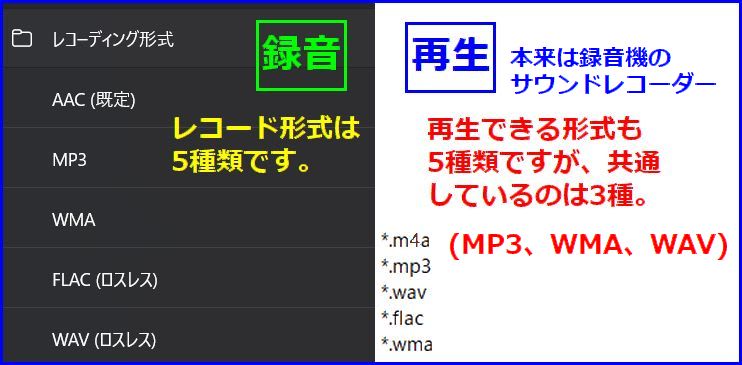
ここにご紹介する方法はあくまでも裏技的な用法であり、「インポート」をクリックして、音声ファイルのあるフォルダの中から聴きたいファイルを選択するだけです。
音声ファイルの拡張子が再生できる形式でない場合、前項に紹介したようなプレイヤーを用意する必要があります。
参考までにサウンレコーダーの画面を下に掲げておきますが、ほぼ直感的に使えます。
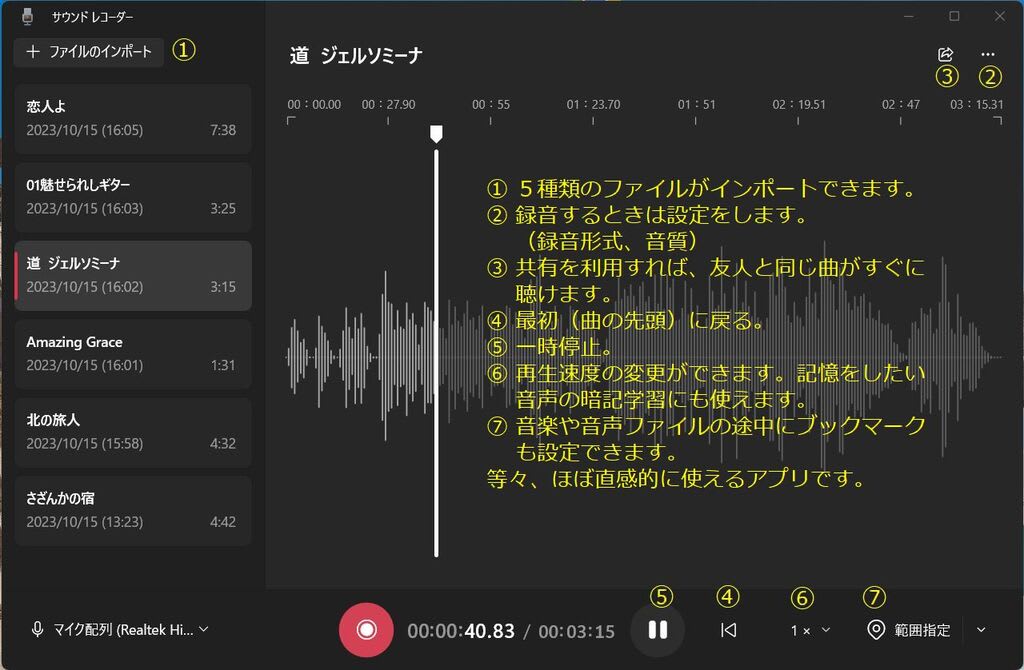
画面はライトモードとダークモードがあり、設定の「テーマアプリ」で白黒自由に変更できます。
記事の保存には、画面上で右クリック → 印刷 → PDFに保存
することにより、すべてのリンクも活用できます。
することにより、すべてのリンクも活用できます。
スマホでどうぞ



















最近は車もDVDとかCDの再生が
できない車が多いです。
古い人間なので一応後付けで付けましたが。
お金も現金よりその他の決済が段々多くなり、
自分のような古い人間には不安に感じますね~
株券も今は無いですからね~
ある日突然ぱっと無くなっても怖い気がします。
話がヘンテコな方向になってしまいましたが。(笑)
そうです、世の中は進歩していますからネ!
私の車にはCDプレイヤーとUSBがあり、オーディオはすべて自分で編集・作成して使っていますが、家内の車はUSBだけです。もちろん、Bluetoothがあるので、スマホからも飛ばせます。
カーナビもインターネットで勝手に交通情報や目的地の天気予報を知らせてくれ、電話の受信もハンドル部のボタン一つで会話できます。(彼女は使っていないようですが・・・)
運転も止まるとき以外はハンドルさえ持っていれば、設定した最高速度で前の車について走ってくれます。
近々、また埼玉から宇部まで道中で観光をしながら1週間かけて往復しますが、今回は彼女の車で行動します。本格的な冷凍・冷蔵庫や湯沸かし器、テーブル(これは自作)なども用意していますので。